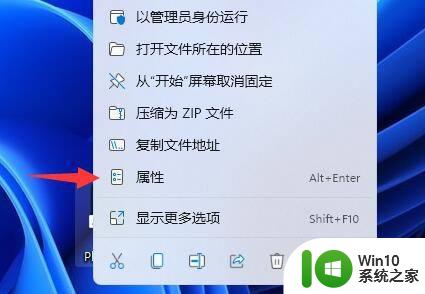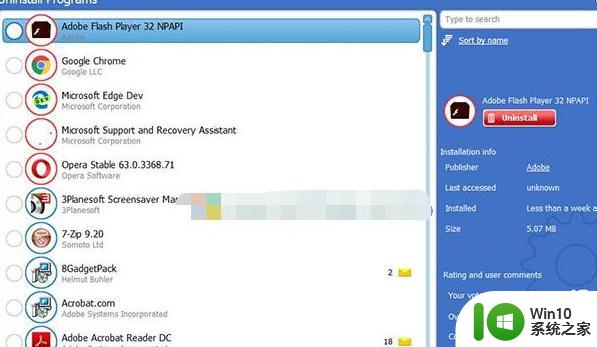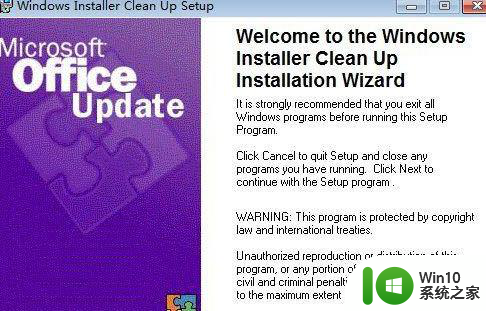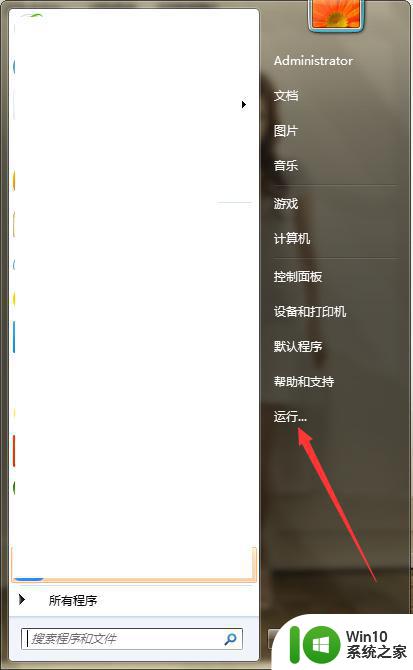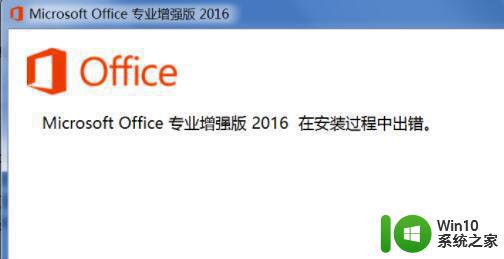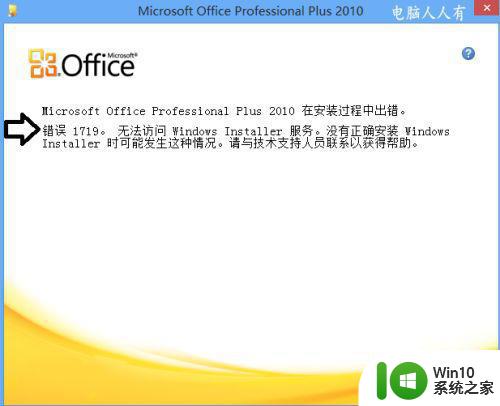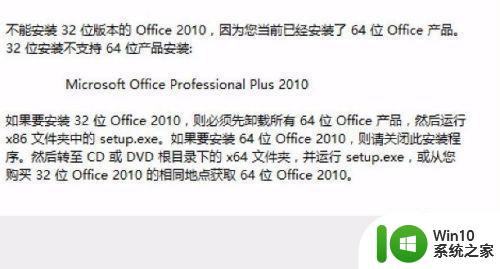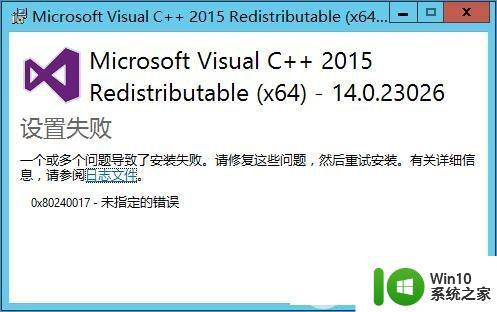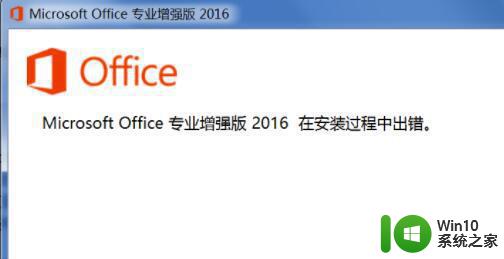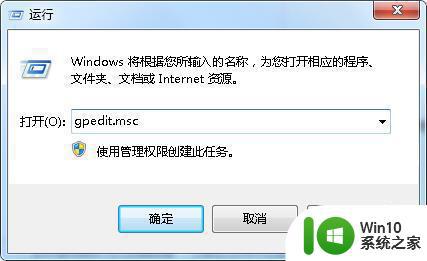win7安装Office提示错误1719的解决方法 win7安装Office失败怎么处理
在安装Office软件时,有时候会遇到错误1719的提示,导致安装失败,这个错误通常是由于Windows Installer服务未启动或损坏所致。为了解决这个问题,我们可以尝试重新启动Windows Installer服务,或者通过修复Windows Installer来解决。如果以上方法仍然无效,可以尝试卸载并重新安装Office软件来解决安装失败的问题。希望以上方法能帮助到遇到类似问题的用户。
win7安装Office失败怎么处理:
1、按“Win R ”组合键,打开运行对话框,输入“Services.msc”,打开“服务”功能窗口。
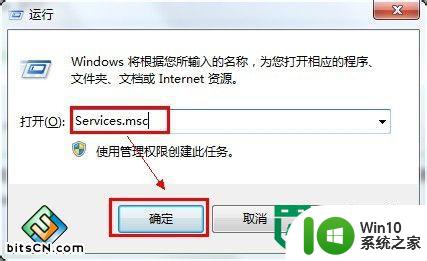
2、在窗口中找到“Windows Installer”服务。
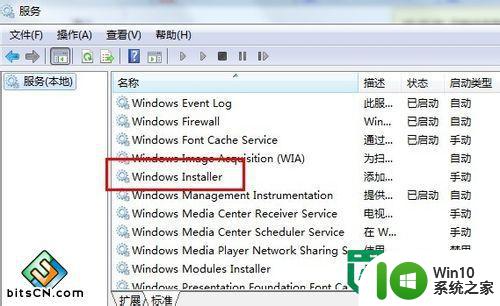
3、双击打开“Windows Installer ”服务对话框,设置“启动类型”为自动,并点击服务状态“启动”按钮,再“确定”。
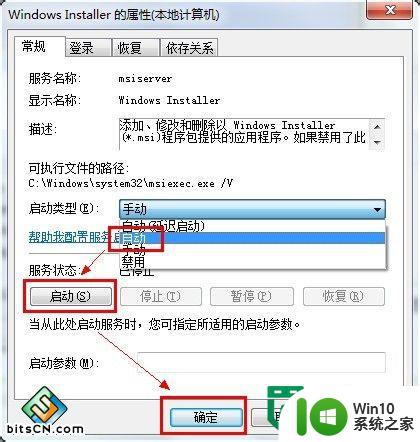
4、在计算机中找到C:\Windows\System32下的cmd.exe文件,鼠标右键单击并选择“以管理员身份运行”。
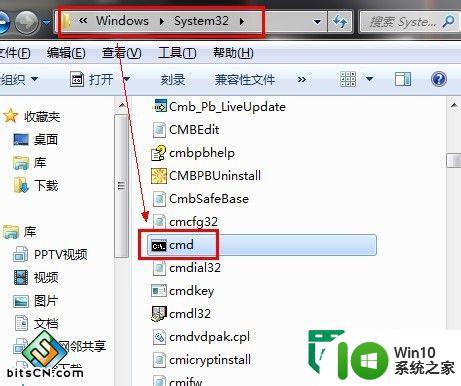
5、在命令行窗口输入“regsvr32 msi.dll”,回车,提示“DllRegisterServer在msi.dll已成功”,并“确定”退出。
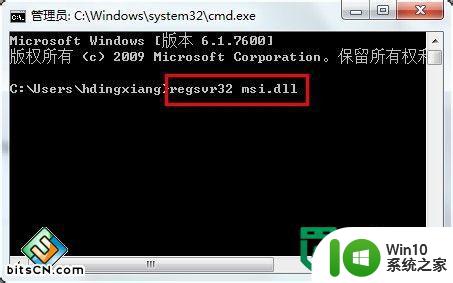
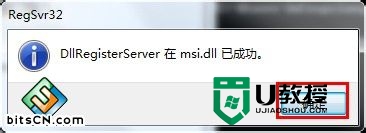
6、重新安装Office 2010 ,问题解决。
以上就是win7安装Office提示错误1719的解决方法的全部内容,有出现这种现象的小伙伴不妨根据小编的方法来解决吧,希望能够对大家有所帮助。